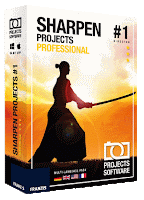HDR projects professional im TEST Bildbearbeitung
High Dynamic Range - Hochkontrastbilder der Fotografie mit HDR projects
Vorab, die Software ist eigentlich ein Hochkaräter und nur wer sich damit auseinandersetzt, wird sie auch ausreizen.. Ein Grund dafür ist wohl, dass die HDR-Berechnungsalgorithmen nun in 64-Bit pro Pixel mathematisch berechnet werden, was zur Folge hat, dass, wenn sie selbst auf 32-Bit wieder zurückkonvertiert werden, in der Farbbrillanz und Kontrast eine wesentlich höhere Qualität aufweisen. Alle Neuheiten kann ich hier nicht vorstellen, daher beschränke ich mich auf Wesentliches.Vorab: Was mir für den Workflow sehr gut gefällt....die neue Lupenansicht, die mit der "L-Taste" gefixt werden kann UND... eine Vergleichsansicht im HDR-Modus und im Tonemappingmodus - einfach rechte Maustaste klicken! Kontrolle zu jeder Zeit :0)
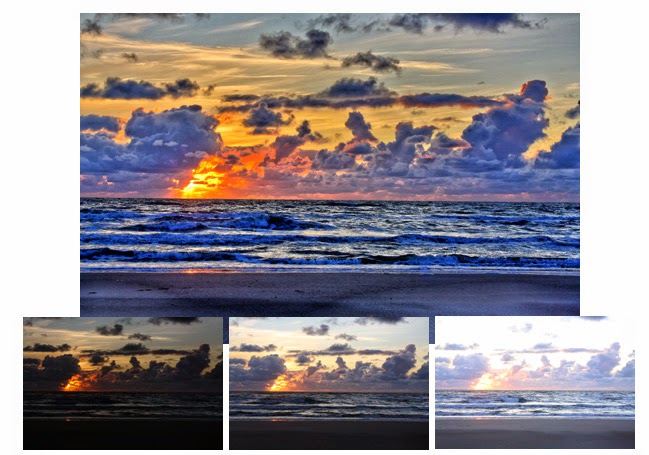 |
| HDR Belichtungsreihen HDR projects 3 |
 |
| HDR projects 3 - HDR Fusion |
HDR Paint - Die manuelle Gewichtungseinstellung und mehr
Alle die manuell an der Gewichtungsbestimmung der einzelnen Bildreihenbilder selbst Hand anlegen wollen, wie u.a. einzelne selektive Bereiche wie eine Fahnenstange, Hausgiebel, runde, eckige oder trapezförmige Motivdetails, haben NEU 10 Pinselformen zur Auswahl, inklusive der Einstellung der Deckkraft und Pinselgröße, womit exakt die Bereiche markiert werden können. So können aus den Einzelbildern, der Reihe bestimmte Bereiche stärker hervorgehoben (gewichtet) oder auch abgeschwächt werden. Sinnvoll, wenn man das Hauptaugenmerk auf einen bestimmten Teil lenken möchte oder beispielsweise Halos einfach abschwächen möchte.Rechts unten findet Ihr noch eine optionale Einstellung: Motiv-Brillanz - automatische Optimierung. Je nach Motiv aktiviert diese, sie führt eine optimierte Tonwertspreizung aus, die ihr im Histogramm und selbst im Bild sehen werdet. Inwiefern sie für Euer Motiv passt, müsst Ihr natürlich selbst herausfinden.
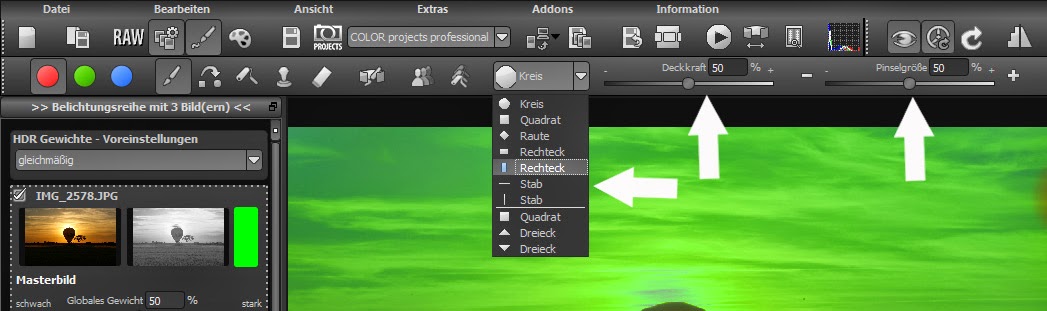 |
| HDR projects 3 - neue Funktionen in HDR paint |
HDR projects professional mit integriertem RAW Konverter
 |
| RAW Konverter in HDR projects 3 |
Der Clou dabei ist:
Egal in welchem Bearbeitungsmodus gerade an dem Bild gearbeitet wird und man feststellt, dass bei der Entwicklung eventuell eine andere Einstellung sinnvoller gewesen wäre, zu jeder Zeit die RAW Entwicklung aufrufen und neue Parametereinstellungen vornehmen kann, die dann sofort in die aktuellen Berechnungsdaten mit einbezogen werden. Also eine Neuentwicklung des Bildes, ohne den Workflow zu verlassen.
An Entwicklungseinstellungen bietet dieser alle nötigen Funktionsparameter die zur hochwertigen Entwicklungseinstellung einer RAW Datei dazugehören.
HDR Tonemapping
Für die Finalisierung des HDR Bildes, sind neue Presets, also voreingestellte Ergebnissvorschläge in verschiedenen Motivkategorien hinzugekommen. Insgesamt 81 stehen da nun zur Auswahl, die alle weiter im Expertenmodus mit Filtern, Effekten oder anderen Tonemapping-Algorithmen bearbeitet werden können.
TIPP: Diejenigen Fotografen, die sich neu im Bereich HDR und Kontrastoptimierung von Bildern herumtummeln, ist hier manchmal schon Schluß. Bilder einladen....Tonemapping ....passendes Preset aussuchen und speichern. ...aber es gibt natürlich weitaus mehr gestalterischen Spielraum, den man schrittweise dann hinzulernt und irgendwann selbst ein Experte ist.
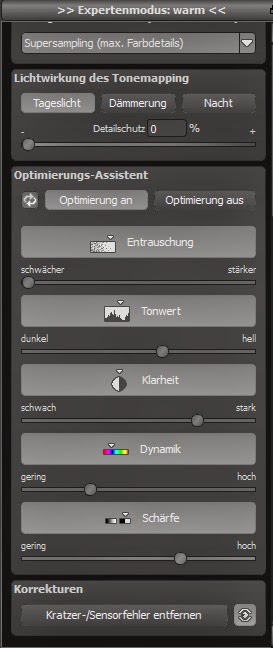 Wem der Expertenmodus noch zu "böhmisch" erscheint kann sich erstmal mit dem NEU hinzugekommenden Optimierungsassistenten nutzen. Er kann optional hinzugeschaltet werden ...oder auch nicht. Intelligent analysiert er, laut Aussage des Entwicklers, jedes Bild aufs neue und gleicht die Presetparametereinstellungen entsprechend an. Hat man immer die selben Einstellwerte, merkt er sie sich und schlägt sie bei anderen Bilder entsprechend gleich vor.
Wem der Expertenmodus noch zu "böhmisch" erscheint kann sich erstmal mit dem NEU hinzugekommenden Optimierungsassistenten nutzen. Er kann optional hinzugeschaltet werden ...oder auch nicht. Intelligent analysiert er, laut Aussage des Entwicklers, jedes Bild aufs neue und gleicht die Presetparametereinstellungen entsprechend an. Hat man immer die selben Einstellwerte, merkt er sie sich und schlägt sie bei anderen Bilder entsprechend gleich vor. SCA (Smart Colorspace Adaption) - Neue Farbraumberechnung in HDR projects
Eine ganz NEUE Farbraumberechnung ist die im Tonemapping zuschaltbare SCA (Smart Colorspace Adaption) Sie eignet sich insbesonderein der Farbsättigung und der präzisen Wiedergabe der Primärfarben, was sich in der Farbstufung im Bild visuell niederschlägt. Geeignet für Bilder die in einer realistisch erscheinenden Farbabstufung erstellt werden sollen und gerade im Großformatdruck nicht ganz unerheblich. Der Unterschied zu den herkömmlichen Farbräumen ist, dass der optimale Farbraum für jeden Pixel und dessen Umgebung neu berechnet wird, anstatt den des gesamten Bildes.
Ich hatte gerade kein anderes Beispiel zur Hand, aber man kann es hier deutlich erkennen.
 |
| Neue Farbraumberechnung in HDR projects 3 |
 |
| HDR projects 3 - Korrekturfunktion für Sensorflecken und Kratzer |
NEUE Funktion - Sensorflecken und Kratzer fast automatisch eleminieren
Tonemapping-Modus wurde eine neue Bearbeitungsfunktion spendiert, die Sensorflecken oder Kratzer automatisch entfernt. Dabei kann man automatisch Unreinheiten Bild finden lassen, oder auch manuell Hand anlegen. Ich habe herausgefunden, dass man sogar unerwünschte Objekte im Bild so, ganz einfach eleminieren kann. Wird der zu entfernende Bereich markiert, sucht die Software farbgleiche Pixel und ersetzt den Bereich.Eine ziemlich coole Funktion! Natürlich waren keine Bilder mit Sensorflecken da, so habe ich kurzerhand die Vögel aus dem Bild herausrechnen lassen. Selbst Farbverläufe werden exakt neu berechnet und ersetzt.
Im Expertenmodus sind neue Tonemapping-Algorithmen hinzugekommen, die je nach Motiv und Lichtverhältnissen alle ihre Berechtigung haben, ob für Landschafts-, People- oder Objektbilder.
Weiter sind sehr hilfreiche Effekte und Filter neu im Portfolio, die teilweise eine hypergenaue Bearbeitung übder den Maskenmodus erlauben. Hier schaut einfach selbst.
....Eine neue Version ist da im Umlauf, aber diese reicht erstmal.